Sådan gendannes Firefox til dens standardindstillinger og Start frisk

Enhver browser kan sænke og blive rodet over tid, mens du installerer tilføjelser, opbygger historie og ændrer indstillinger. Firefox kan "Opdatere" din profil for hurtigt at give dig en ren skifer, mens du holder dine vigtigste data. Dette vil give dig mulighed for at prøve den reviderede Firefox Quantum med en frisk profil, accelerere Firefox, hvis det bliver langsommeligt eller reparer andre browserproblemer.
RELATED: Hvad er nyt i Firefox Quantum, Firefox du har ventet på
Hvad dette holder, og hvad det fjerner
Funktionen "Opdater" sletter ikke alt. Firefox vil holde dine bogmærker og gemte adgangskoder. Du bliver spurgt, om du vil genåbne dine aktuelt åbne faner efter opdateringen, så du ikke engang vil miste dine åbne faner.
Dette vil dog slette dine installerede tilføjelsesprogrammer og slette alle deres lokalt lagrede data. Det vil også nulstille dine browserindstillinger til deres standardværdier og rydde browserhistorikken og andre cachelagrede data.
Dette sikrer, at problemer forårsaget af fejlbehæftede udvidelser eller problemer med Firefox-indstillingerne afhjælpes ved denne proces, hvilket fremskynder en langsom Firefox op og fastsættelse af andre problemer. Men dine vigtige personlige data bliver opbevaret - med undtagelse af eventuelle browserudvidelser og deres data.
Sådan opdateres Firefox
For at gøre dette skal du klikke på menuknappen øverst til højre i Firefox-vinduet.
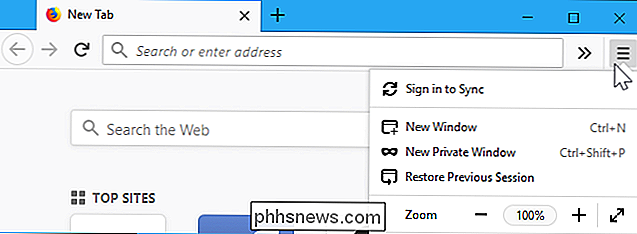
Klik på knappen "Hjælp" i bunden af menuen.
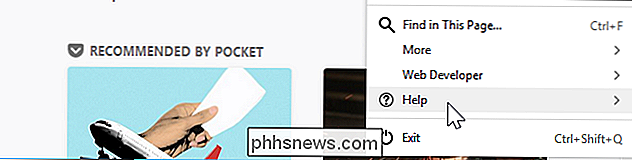
Klik på knappen "Fejlfinding" i menuen Hjælp.
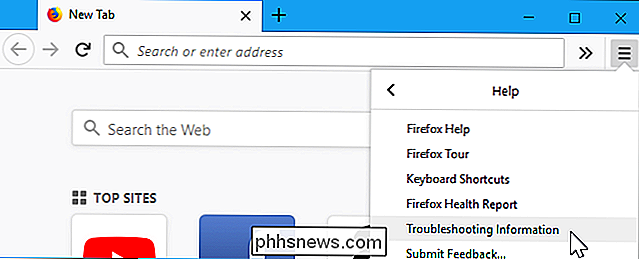
Klik på knappen "Opdater Firefox" øverst til højre på siden Fejlfinding .
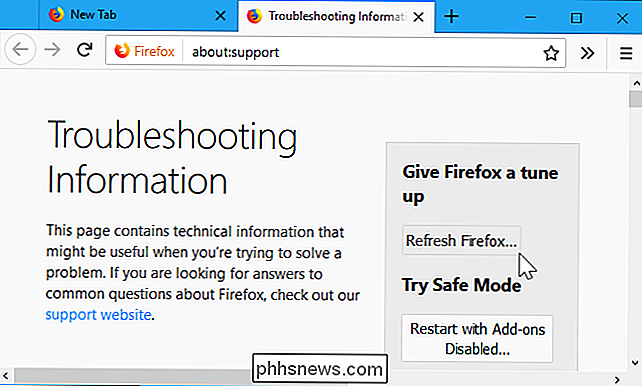
Du bliver advaret om, at dette vil fjerne dine browser-tilføjelser, nulstille dine tilpasninger og vende tilbage til andre browserdata til standardindstillingerne. Klik på "Opdater Firefox" for at bekræfte, at du vil foretage disse ændringer.
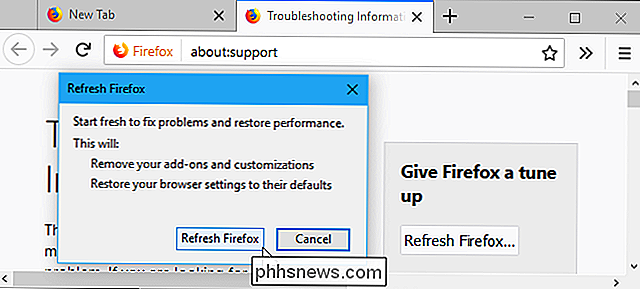
Firefox lukker, mens det fjerner de gamle data. Efter et øjeblik vil det genåbnes med en frisk browser og spørge, om du vil gendanne de faner, du havde åbnet, før den blev lukket.

Sådan stopper du Windows fra at slukke for dine USB-enheder
Windows suspenderer automatisk dine USB-enheder, når de ikke bruges. Dette hjælper med at spare strøm, men kan medføre problemer med nogle USB-hardware. Dine USB-enheder bruger mere strøm, hvis du deaktiverer denne funktion, men det kan reparere eksterne enheder, der ikke længere fungerer korrekt, når Windows suspenderer dem.

Sådan låser du din Mac, når du er væk.
Er du træt af dine børn eller værelseskammerat, der sender dumme ting til din Facebook-konto, hver gang du forlader lokalet? Alt hvad du skal gøre, skal du låse din Mac for at holde dem væk. Når du låser din Mac, kan du kun låse den op med dit kodeord eller dit fingeraftryk, hvis du har en ny MacBook Pro med en touchbar.



